DeSK5 comentariiUltima actualizare 6 august 2019
Aplicația Files nou proiectată din iOS 13 aduce multe îmbunătățiri noi față de versiunea anterioară. Nu numai că obțineți informații mai detaliate despre orice fișier atunci când utilizați aplicația, dar există noi controale disponibile pentru dvs. în iOS 13, care fac gestionarea fișierelor o ușoară.
Aplicația iOS 13 și iPadOS Files oferă acum și suport pentru stocarea externă USB, card SD, precum și capacitatea de a lucra cu servere de fișiere/unități de partajare de rețea care acceptă SMB 3.0. Aplicația Files a adăugat, de asemenea, noua funcție de foldere partajate, cu permisiuni îmbunătățite și gestionarea privilegiilor, care ajută la o mai bună utilizare. colaborare.
Legate de:
- Unde este fila App Store Update în iOS 13 și iPadOS
- Unde este camera foto în iOS 13 și iPadOS?
- Noua funcție Safari Download Manager din iOS 13 vă va face mai productiv
- De la viteză la durata de viață a bateriei, aceste 7 funcții iOS 13 vă vor îmbunătăți „calitatea vieții” digitale
Pe lângă aceste funcții avansate, Apple s-a concentrat și pe modul în care utilizatorii pot face cu ușurință unele sarcini zilnice atunci când folosesc aplicația. Una dintre aceste îmbunătățiri se concentrează pe redenumirea fișierelor și folderelor existente.
Cuprins
- Cum să redenumești documentele în aplicația Fișiere folosind iOS 13
-
Redenumiți folderele din aplicația Fișiere folosind meniul contextual
- Postări asemănatoare:
Cum să redenumești documentele în aplicația Fișiere folosind iOS 13
Când salvați documente în fișiere din diverse surse, cum ar fi PDF din Safari etc, le salvează cu numele de descărcare original. În iOS 12, nu exista o modalitate simplă de a redenumi un fișier de pe iPhone atunci când utilizați aplicația Fișiere.
- Deschideți aplicația Files pe iPhone
- Apăsați pe Răsfoire în dreapta jos și găsiți documentul
- Apăsați lung pe o miniatură a unui document în aplicația Fișiere.
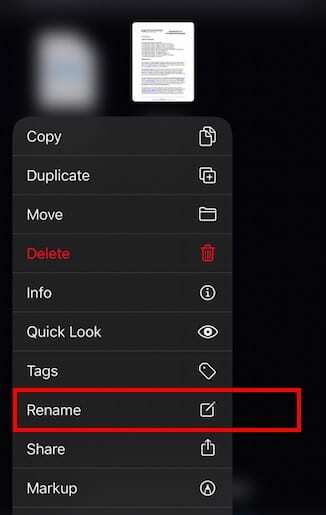
Explorați noile comenzi ale aplicației Fișiere în iOS 13 și iPadOS - Alegeți „Redenumiți” din meniul contextual
- Introduceți numele documentului nou, care îl înlocuiește pe cel vechi în caseta de text.
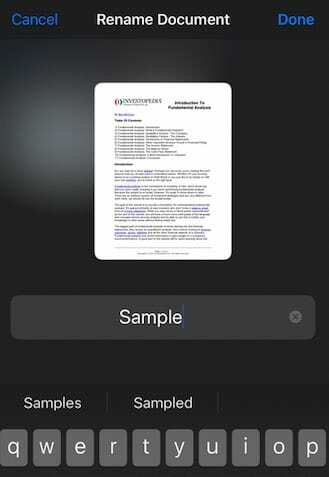
Introduceți noul nume și apăsați „Terminat” - Atingeți Terminat odată ce ați terminat
Este atât de simplu în iOS 13! Vechiul nume de fișier este redenumit imediat.
Redenumiți folderele din aplicația Fișiere folosind meniul contextual
Redenumirea unui folder în aplicația Fișiere funcționează în același mod.
Pur și simplu apăsați lung pe folderul pe care doriți să-l redenumiți și alegeți „Redenumiți” din meniul contextual pentru a începe.
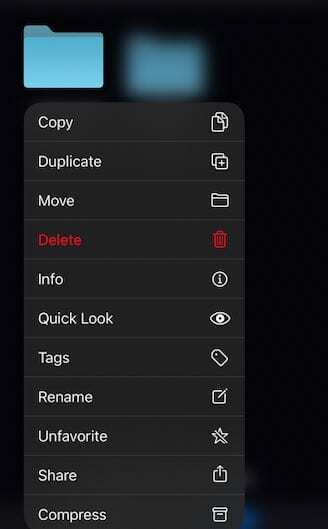
Un cuvânt de precauție atunci când utilizați Extern sau unități USB cu iPhone sau iPad. Rețineți că formatele de fișiere acceptate cu unitățile externe sunt APFS necriptat, HFS+ necriptat, FAT și exFAT.
Asigurați-vă că verificați acoperirea noastră cuprinzătoare a noii aplicații Files pe iPadOS:
- Totul în noua aplicație Fișiere pentru iPadOS
- Discul dur extern nu funcționează cu iPad sau iPhone folosind iPadOS sau iOS 13?
- Cum să arhivați și să dezarhivați fișierele de pe iPad cu iPadOS
Sperăm că ați găsit util acest scurt articol. Vă rugăm să ne spuneți în comentariile de mai jos dacă aveți întrebări sau dacă doriți să împărtășiți un sfat preferat sau două.

Obsedat de tehnologie de la sosirea timpurie a A/UX pe Apple, Sudz (SK) este responsabil pentru direcția editorială a AppleToolBox. Are sediul în Los Angeles, CA.
Sudz este specializată în acoperirea tuturor aspectelor legate de macOS, având în vedere zeci de dezvoltări OS X și macOS de-a lungul anilor.
Într-o viață anterioară, Sudz a lucrat ajutând companiile din Fortune 100 cu aspirațiile lor tehnologice și de transformare a afacerii.